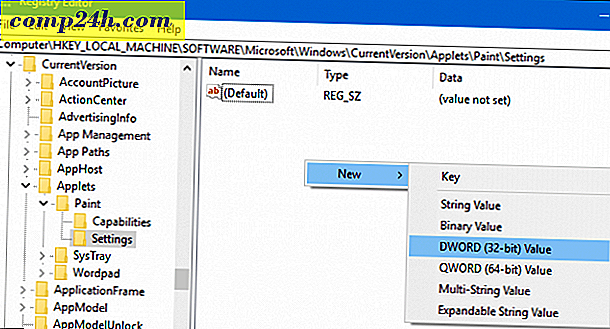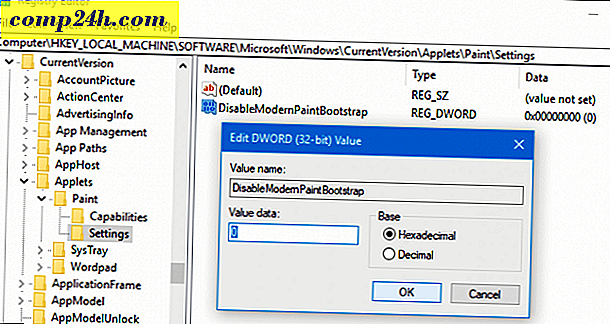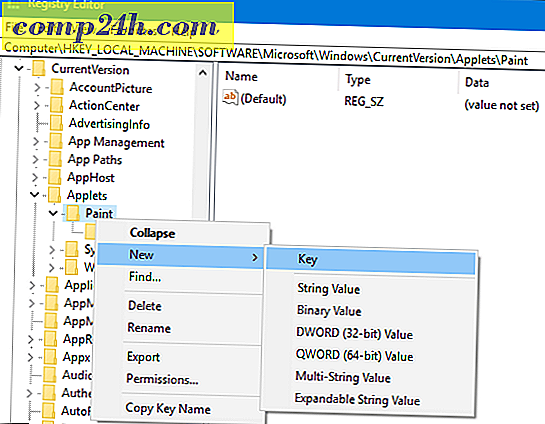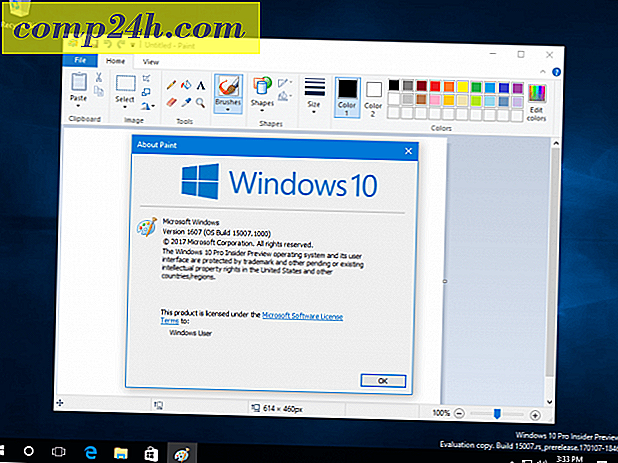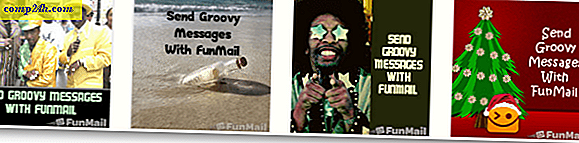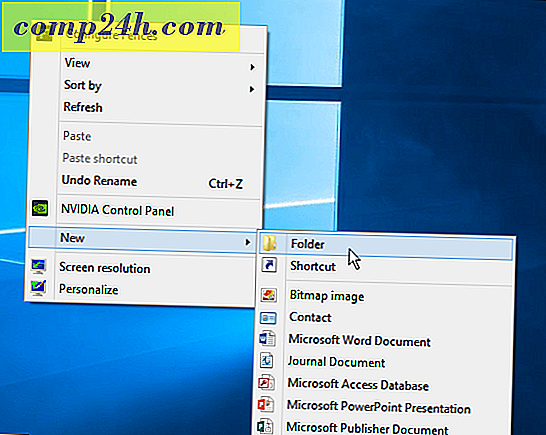Slik gjenoppretter du Classic Paint App i Windows 10 Creators Update
Tilbake i oktober forviste Microsoft neste generasjons universelle Paint-app kalt Paint 3D. Designet fra grunnen fokuserer den nye appen på nye områder av kreativitet, som 3D-design, illustrasjon, fellesskap og utskrift. Så mye som jeg liker retningen der Microsoft tar Paint, er jeg ikke klar for at den ennå skal erstatte den gode gamle Win32 Paint-appen. Hvorfor er det saken, skjønt? Vel, den gamle Paint-appen har vært innebygd i min minnepine.
Bruke Paint 3D er som å migrere til et fremmed land, lære landets lover og hvordan å kommunisere. Grensesnittet er utrolig forskjellig, og det er noen mindre forskjeller som ytelse; åpne en fil og til og med starte appen som ikke er øyeblikkelig.
For meg personlig, og muligens noen av dere, foretrekker jeg å ha vår kake og spise den også. Så, selv om jeg fortsatt vil spille med den nye Paint 3D, la meg vise deg hvordan du får tilbake den klassiske Paint-appen.
Ta med den gamle malepakken i Windows 10 Creators Update
I utgangspunktet prøvde jeg å finne den klassiske Paint-appen ved hjelp av Search, Run-kommandoen og til og med bla gjennom System 32-mappen. Hvert forsøk på å starte det åpnet den nye 3D Paint-appen i stedet. Med en liten undersøkelse oppdaget jeg at Microsoft valgte å skjule den gamle Paint-appen. For å få det tilbake, må du endre noen registernøkler, så ikke glem å sikkerhetskopiere registret før du går gjennom trinnene nedenfor.
- Klikk Start, skriv inn: regedit, høyreklikk det og klikk deretter Kjør som administrator.

- Naviger til følgende registernøkkel: HKLM \ Software \ Microsoft \ Windows \ CurrentVersion \ Applets \ Paint \ Settings . Du kan kopiere og lime inn strengen i den nye registeradressefeltet, og deretter trykke Enter, og det tar deg der. Høyreklikk Innstillinger i Innstillinger, velg Ny > DWORD-verdi (32-biters) .
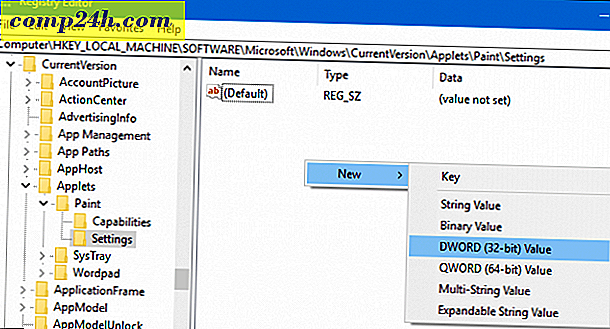
- Skriv inn DisableModernPaintBoo t- stropp, høyreklikk DWORD-verdien, klikk deretter Egenskaper, endre verdien til 0 (hvis den ikke allerede er). Klikk på OK
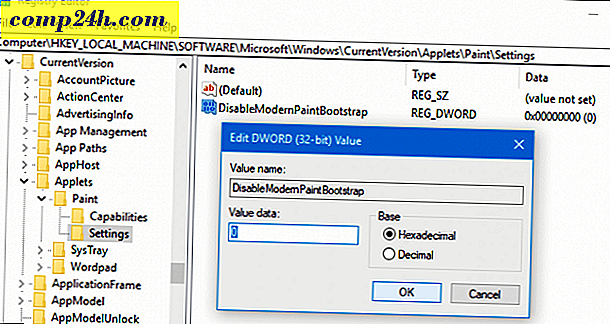
- Merk: Hvis du ikke ser en registernøkkel for Innstillinger, må du opprette en, høyreklikk Paint> New> Key, og skriv inn ordet Settings.
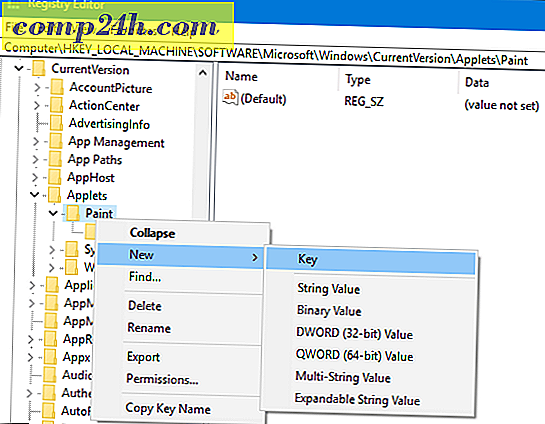
- Avslutt registeret, og start deretter Paint som du normalt ville, og vil være tilbake i forretning med MS Paint Classic!
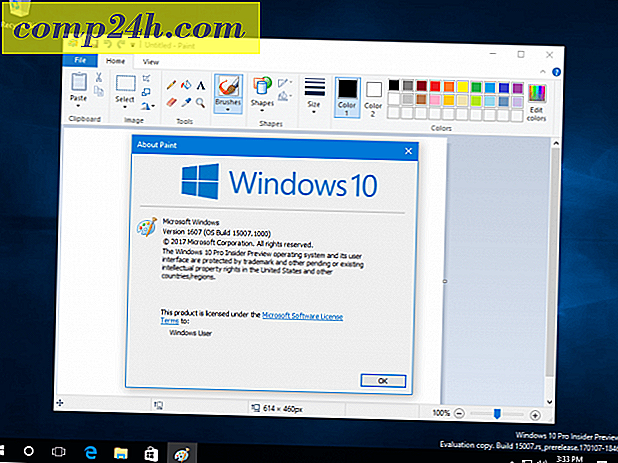
Den nye Paint 3D-appen har mye potensial, men akkurat nå knuser det med arbeidsflyten min. grunnleggende oppgaver som å endre størrelse på bilder, beskjæring, lagring og åpning er bare litt for vanskelig eller vanskelig å finne. Hvis det er tre apper, vil jeg gjerne se forbli uberørt i Windows, de er WordPad, Paint og Notisblokk. For mer robuste, kreative behov, vil det være flott å ha Paint 3D som et alternativ.